bästa Samsung Cleaner App för att frigöra utrymme på Samsung Phone and Tablet
När din Samsung-telefon har lågt minne och långsamt måste du veta att det är dags att frigöra utrymme på Samsung. Med tiden staplas skräpfiler och tar plats på din Samsung-enhet.
skräpfiler kan generera på många sätt så länge vi använder en webbläsare, kör program i bakgrunden, installera en ny app och så vidare. Dessa onödiga filer inkluderar restfiler, cachefiler och tillfälliga filer. Det kan vara ineffektivt att hitta dessa filer och ta bort dem manuellt, så vi rekommenderar att du frigör utrymme på Samsung med Samsung Cleaner.
Clean Samsung-enhet kan inte bara bli av med skräpfiler utan också öka enhetens prestanda och förlänga batteriets livslängd. Din Samsung kan fortfarande köras även om du inte har gjort en rutinmässig rengöring under en tid. Men om du behöver frigöra utrymme på din enhet ger den här artikeln de bästa Samsung cleaner-apparna för dig.
Del 1. Frigör utrymme på Samsung med professionell Samsung Cleaner
en professionell Samsung Cleaner App-Coolmuster Android Assistant (Android-Version) är utformad för Samsung och andra Android-användare att hantera sin Android-telefon effektivt. Du kan använda denna gratis app som en Samsung telefon renare.
om du vill säkerhetskopiera din Samsung-telefon eller behöver fler funktioner kan du ladda ner dess PC-version för att prova.
ta en snabb titt om Samsung Cleaner App-Coolmuster Android Assistant:
1. Frigör utrymme & snabba upp din Android-telefon med ett klick.
2. Ta bort skräpfiler från Android-telefonen.
3. Hantera mediefiler, dokument och appar på Android-telefonen.
4. Med en Wi-Fi-skanner i den kan du ansluta din Android-telefon till datorn trådlöst.
se hur du rengör din Samsung-telefon:
Steg 1. Ladda ner Samsung Cleaner App-Coolmuster Android Assistant (Android-Version) och installera den på din Samsung-enhet.
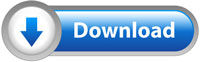
steg 2. Öppna applådan, tryck på appen och kör den på din telefon. Från appens huvudsida visas det tillgängliga minnet och det använda minnet för dig.
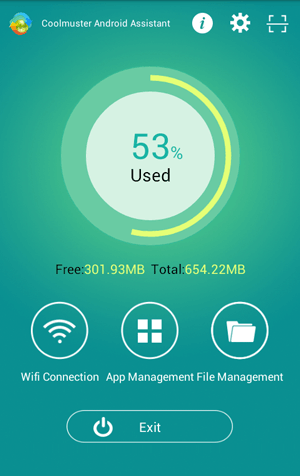
steg 3. Frigör din Samsung-telefon. Du kan trycka på huvudknappen för att frigöra utrymmet med 1-klick.
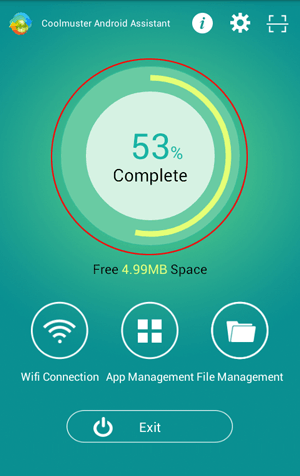
steg 4. Hantera dina Samsung-filer. Tryck på filhantering, du kan se hur mycket det interna minnet och SD-lagringen.
Tryck på huvudknappen, du kan få en lista över skräpfiler, inklusive cachefiler, tillfälliga filer och miniatyrbilder. Du kan enkelt kryssa på dem och klicka på Clean för att ta bort skräpfiler.

under Filhanteringsfunktionen kan du hantera mediefiler och dokument samt ta reda på en fil.
Steg 5. Hantera apparna. Tryck på Apphanteringen, du kan selektivt eller helt stoppa appar som körs i bakgrunden och avinstallera en app onödig härifrån. Du kan minska batteriförbrukningen genom att stänga appar i bakgrunden.
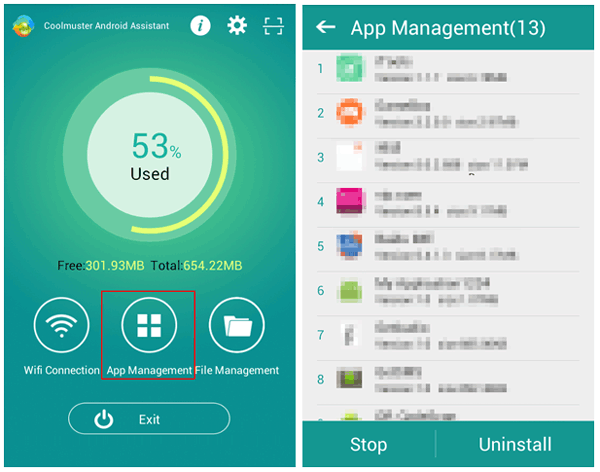
för att stoppa appar som körs i bakgrunden kan du trycka på Stopp och kryssa i en röd cirkel bredvid den löpande appen, klicka bara på Stopp. Om cirkeln är grå ut betyder det att appen är stängd.
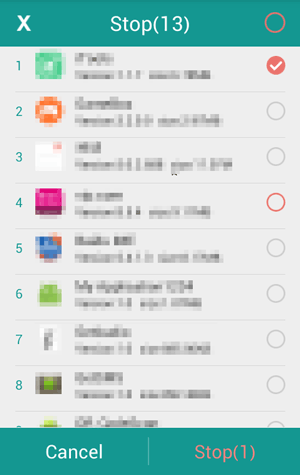
programmet stöder Samsung Galaxy S9+/ S9/ S8+/ S8/ S7/ S6/ S5, Samsung Galaxy Note9/ Note8/ Note7/ Note6/ Note5/ Note4, Samsung Galaxy A9/ A8/ A7/ A6 och så vidare. Det är också vänligt för andra Android-märken, som Xiaomi, Huawei, HTC, LG, etc.
se hur du hanterar din Samsung-telefon och surfplatta:
Så här hanterar du Samsung Galaxy S9/8/7 på PC/Mac
hantera enkelt Samsung SD-kortfiler på PC/Mac
del 2. Permanent ta bort Samsung Data för att frigöra utrymme på Samsung
grundlig Samsung Cleaner – Samsung Eraser är en professionell programvara för att ta bort filer från Android-enhet permanent. Du kan använda den för att radera din Samsung för att göra den som en ny. All privat information på Samsung, som kontakter, textmeddelanden, samtalsloggar, bilder, videor, musik, kontoinformation, lösenord och mer, kommer att tas bort helt.
denna typ av extrem rengöring kan göra en tjänst om du får en begagnad Samsung eller om du vill byta din gamla Samsung-telefon.
vänligen don inte oroa dig för säkerheten, kommer din känsliga information aldrig få läckt på grund av permanent radering.
viktigt för dig: de data som raderas av det kommer aldrig att hämta igen. Säkerhetskopiera din telefon innan du raderar!
se hur du raderar allt från Samsung-enhet:
Steg 1. Ladda ner och installera rätt version av Samsung Eraser på din dator, här är två gratis provversioner för Windows/ Mac.


steg 2. Starta programmet, anslut din Samsung-telefon till datorn via en USB-kabel. Aktivera USB-felsökning. När din Android-enhet upptäcktes framgångsrikt installeras den relaterade applikationen automatiskt på din telefon.

steg 3. För närvarande stöder detta program bara att radera allt från din Samsung-telefon, klicka på knappen ”Radera” > välj ”säkerhetsnivå” > tryck på ”OK” och skriv sedan ”Radera” i det tomma för att bekräfta det och raderingen startar.

steg 4. Då kommer programmet att skanna din telefon, radera data permanent från din Samsung-enhet, vänta ett tag. Koppla inte bort telefonen eller öppna någon annan Android-hanteringsprogramvara under hela processen.

Steg 5. I slutet följer du anvisningarna på Samsung Eraser för att utföra fabriksinställningar på din telefon.
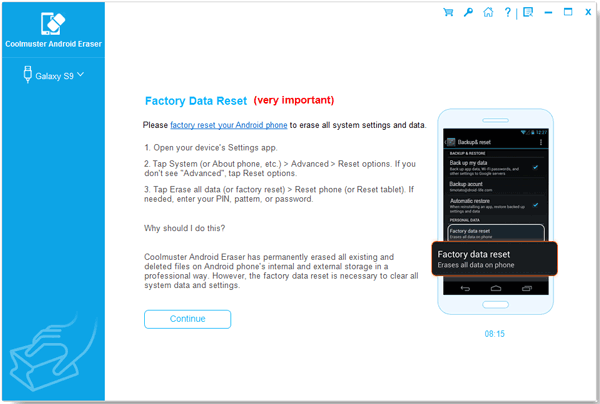
detta program stöder alla Samsung-telefoner på marknaden, inklusive Samsung Galaxy S9+/ S9/ Galaxy Note9/ Note8 och så vidare. Andra Android-telefoner, som HTC U12+/ U11 EYEs, Motorola z3/ z2 play/ e5 plus, LG Q7+/ Q6, SONY Xperia XZ2 Premium/ Xperia XZ2 och så vidare, stöds också.
Du kan behöva:
Så här raderar du Android-filer permanent
del 3. Bästa gratis Samsung Cleaner Apps
det kan vara slöseri med tid för dig att ta reda på skräpfiler manuellt. Du kan välja en Samsung cleaner-app för att ta reda på dessa filer och ta bort dem från din telefon.
Samsung Smart Manager
Samsung utvecklade en Smart Manager-app för att köra Samsung Galaxy i bästa form. Den skannar och optimerar dataanvändning för att förhindra överkonsumtion av batteriet. Det hanterar lagring och RAM också. Du kan stänga apparna i bakgrunden med den när en skadlig kod körs.
gå till den officiella webbplatsen för att lära dig hur du använder den.
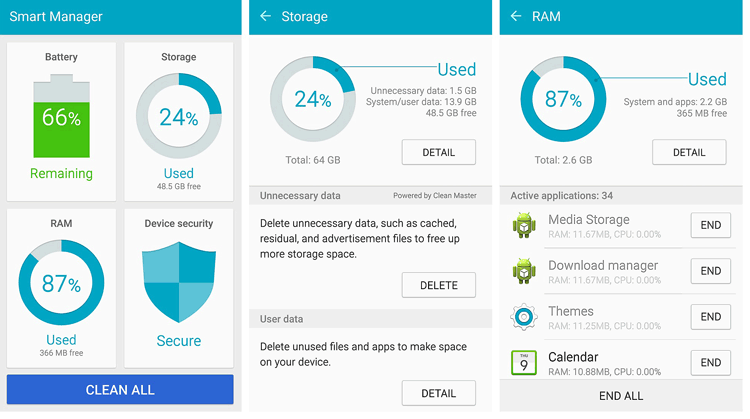
Clean Master
Clean Master är en het Samsung cleaner-app i Google Play store. Mer än en miljard användare laddar ner det från Google Play och det rankas 4.7/ 5. Som en vanlig Android cleaner-app kan den påskynda din Samsung genom att ta bort skräpfiler, inklusive återstående filer och cachefiler, för att frigöra utrymmet på din telefon.
dessutom förhindrar det din Samsung från virusattacker, skadlig kod och andra hot. Om du är en mobilspel älskare, är denna app passar för dig, eftersom det kan förbättra hastigheten på din Samsung medan du kör ett mobilspel app och det kyler också ner CPU på telefonen.
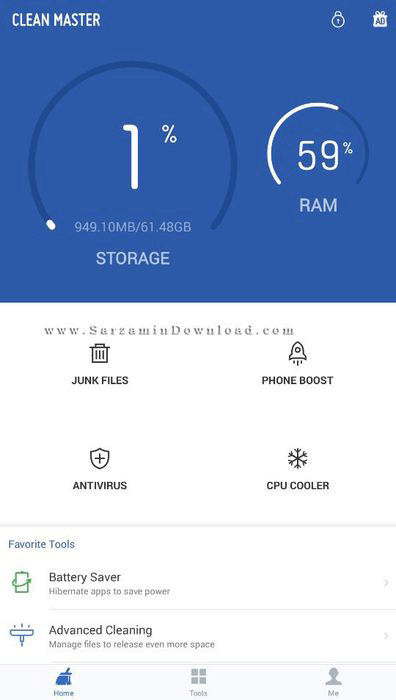
vänligen påminnelse: Använd inte RAM Booster App
Samsung-telefonen går långsamt eftersom RAM-minnet fylls, vilket gör att Android arbetar hårdare än normalt. Telefonen kan överhettas i det här fallet. Apparna som körs i bakgrunden kan ta upp RAM och konsumera batteriet. RAM Booster verkar spela en roll genom att stänga apparna i bakgrunden automatiskt.
men det kommer ett problem. Android-systemet är smart nog att hantera RAM och bestämma om du vill köra en app eller inte. När det finns en app som körs i bakgrunden betyder det RAM-utrymmet och batteriet räcker för att starta om den här appen. Om du använder RAM Booster och fortsätter att stänga och starta om apparna i bakgrunden kommer det att skada ditt telefonsystem.
använd därför inte RAM Booster!
sista ord:
Vi kanske inte rengör Samsung-telefonen och surfplattan dagligen tills enheten har lågt minne och långsamt. Du kan enkelt välja en Samsung cleaner app från Google Play store för att ta bort skräpfiler och frigöra utrymme Samsung.
Du kan också göra en snabb Samsung – telefon ren med Samsung Cleaner App-Coolmuster Android Assistant (Android-Version), som är gratis, professionell och lätt att använda. Om du behöver fler hanteringsfunktioner kan du få sin PC-version att prova.
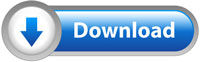
ett klick för att rensa skräpfiler från Android-telefoner
hur kan jag ta bort textmeddelanden permanent på Android?
Hur raderas / raderas Meddelandebilaga på Android
Hur raderas säkerhetskopiering på Android-telefonen helt
Hur raderas appar från Samsung Galaxy S6/S5/S4 / S3?